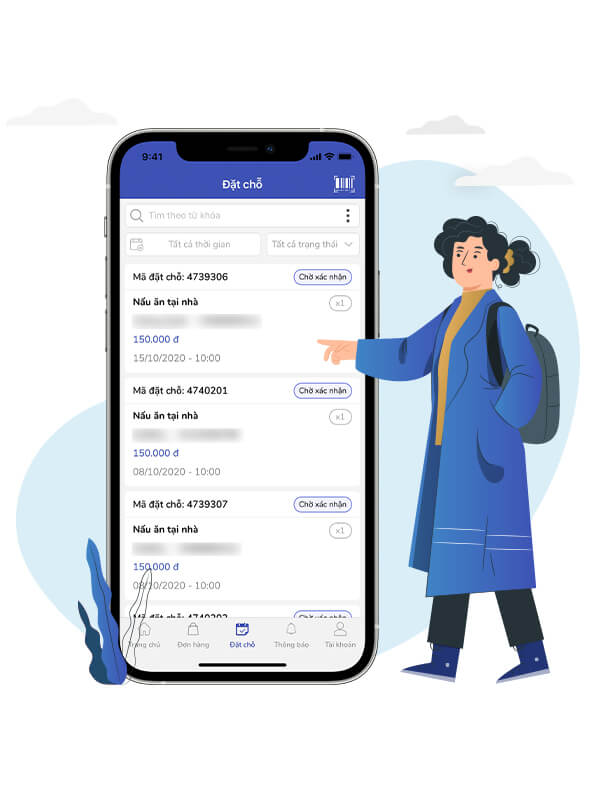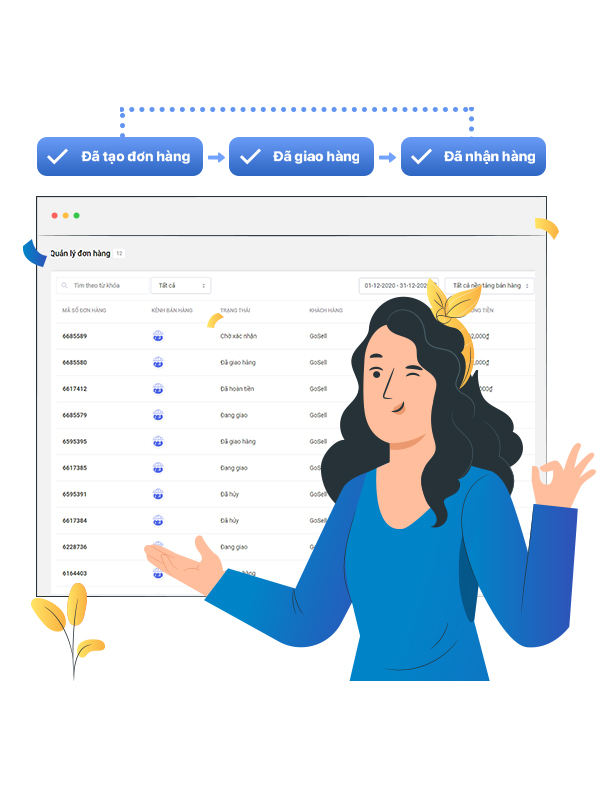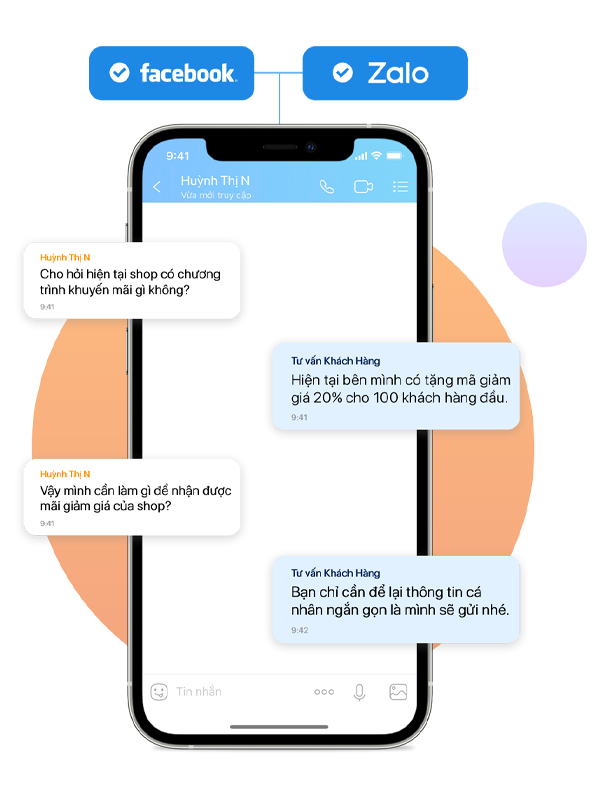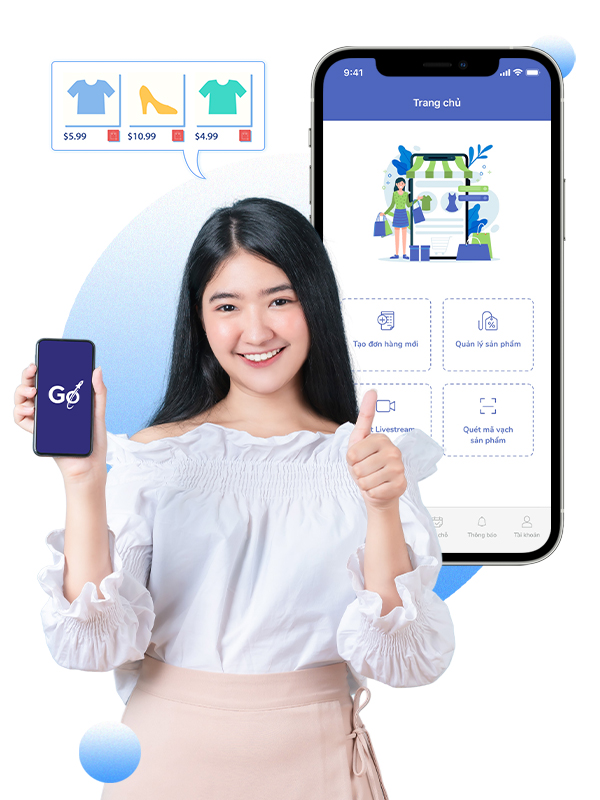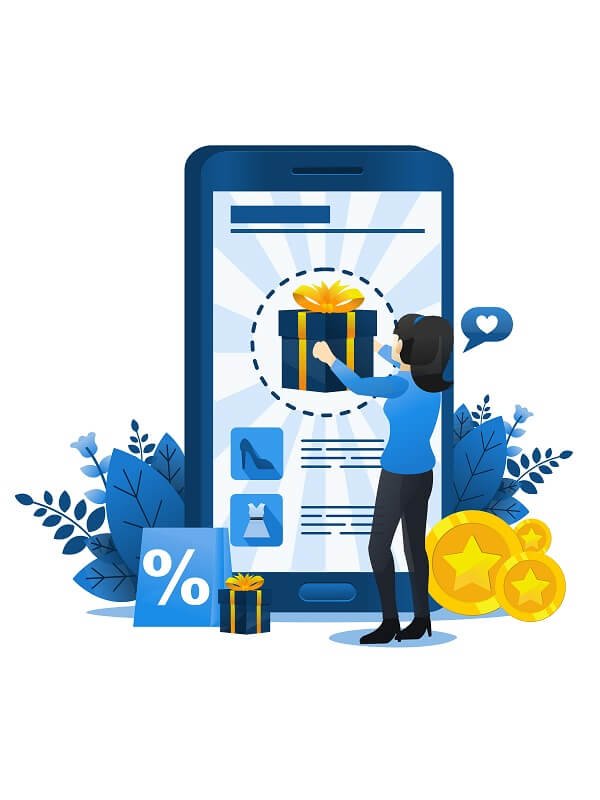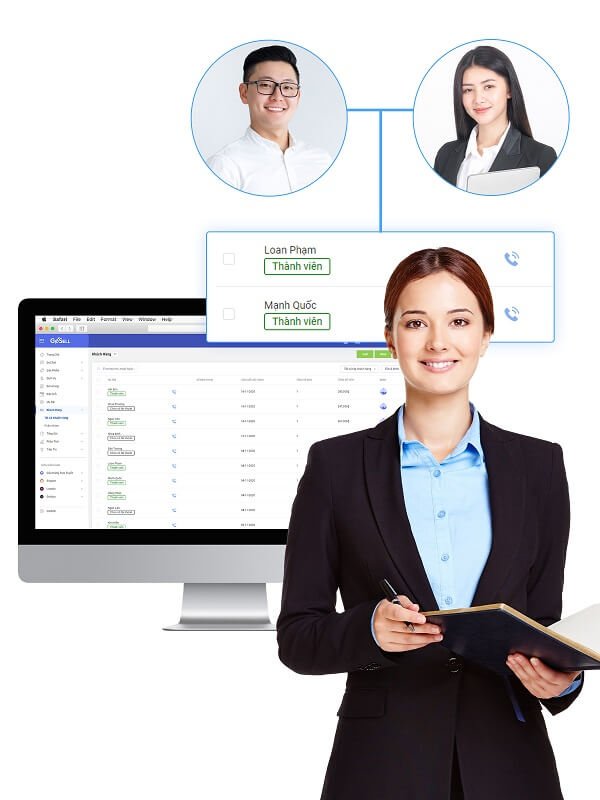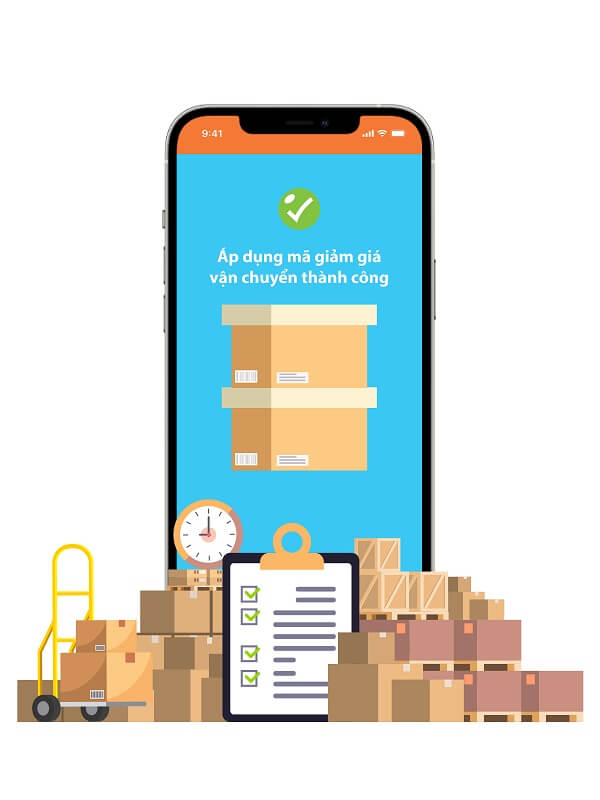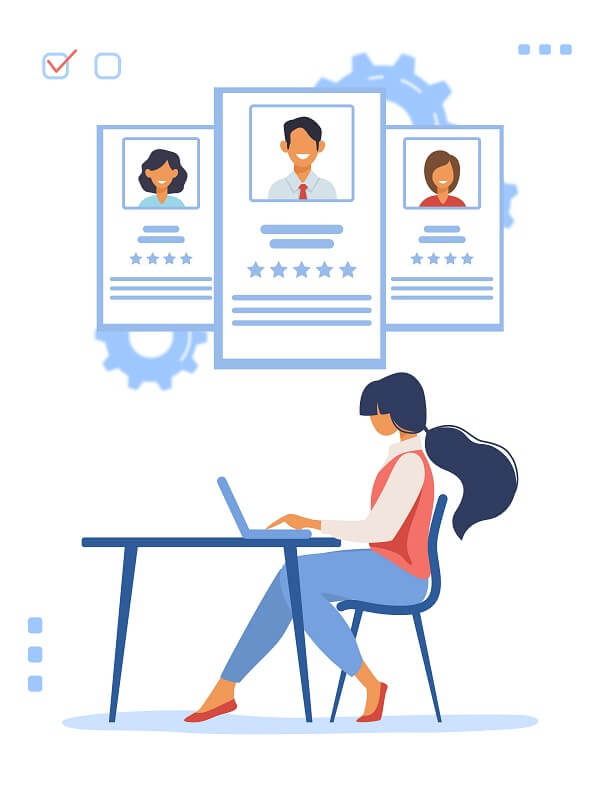Công cụ
Hướng Dẫn Tạo Giá Bán Sỉ Trên GoSELL
Bên cạnh các khách mua hàng mua bán lẻ, nhà bán hàng còn có thể có một hoặc nhiều đại lý là các khách mua sỉ. Đây được gọi là “mối” và đem lại nguồn thu không nhỏ với mỗi đơn hàng được mua với số lượng lớn. Hiển nhiên, khi mua với số lượng lớn, các khách sỉ thường được hưởng giá ưu đãi, thông qua một mức chiết khấu bán hàng nào đó.
Vậy, làm sao để áp mức chiết khấu cho từng khách sỉ mà không ảnh hưởng đến giá bán lẻ được niêm yết trên website, đồng thời không cần thao tác thủ công cho mỗi đơn đặt hàng của khách sỉ?
Đó là lý do Nhà bán hàng cần đến tính năng tạo giá bán sỉ của GoSELL !
Tính năng tạo giá bán sỉ
Tính năng bán sỉ là do GoSELL phát triển nhằm hỗ trợ cho việc mua và đăng bán một sản phẩm với số lượng lớn trở nên thuận tiện. Đây là một trong những ưu đãi nhằm thu hút khách hàng mua hàng với số lượng lớn giúp doanh nghiệp tăng doanh thu và mở rộng nguồn khách hàng có nhu cầu mua sỉ.
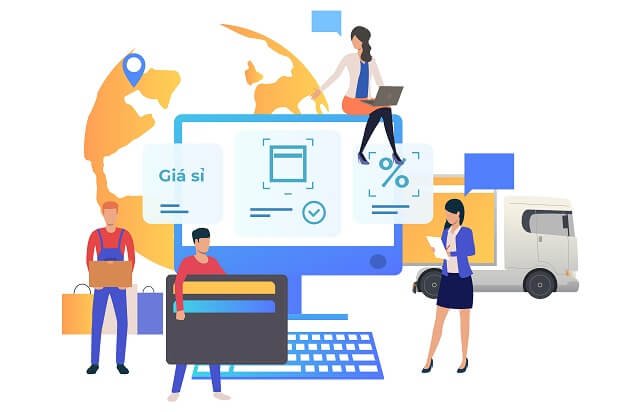
Với tính năng tạo giá bán sỉ, nhà bán hàng có thể:
- Tùy ý thiết lập thời gian: Bạn có thể điều chỉnh thời gian bắt đầu và kết thúc thực hiện giá bán sỉ nhằm tạo cảm giác gấp rút cho khách hàng, thúc đẩy họ nhanh chóng mua hàng để nhận được ưu đãi hấp dẫn.
- Hình thức đa dạng: Bạn có thể tạo giá bán sỉ theo số tiền cố định hoặc theo tỷ lệ phần trăm giá trị đơn hàng. Đây là hình thức giúp khách hàng có nhiều lựa chọn mua sản phẩm với giá tốt nhất.
- Thiết lập đối tượng được tham gia: Bạn có thể điều chỉnh toàn bộ khách hàng hay chỉ một nhóm khách hàng nhất định được áp dụng giá bán sỉ.
- Đặt ra điều kiện tham dự: Bạn có thể thiết lập số lượng hàng hóa tối thiểu để khách hàng đáp ứng khi muốn được áp dụng giá bán sỉ
Hướng dẫn tạo giá bán sỉ trên GoSELL
Sau một thời gian kinh doanh, bạn đã có những khách hàng tin tưởng sản phẩm, dịch vụ, thương hiệu của bạn và bạn muốn xây dựng một chính sách để chuyển đổi những khách hàng thành đối tác kinh doanh cùng với bạn theo chính sách điều kiện bạn thiết lập
Bài viết sau đây sẽ hướng dẫn bạn từng bước sử dụng công cụ tạo giá bán sỉ ở trong Trang Quản Trị GoSELL
Bước 1: Đăng nhập vào Trang Quản Trị
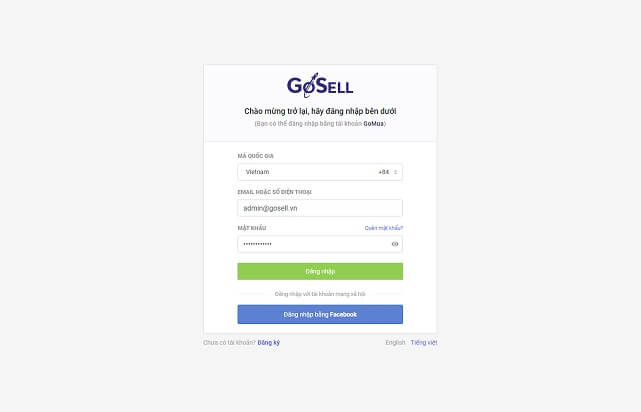
Bước 2: Click vào mục Giảm Giá
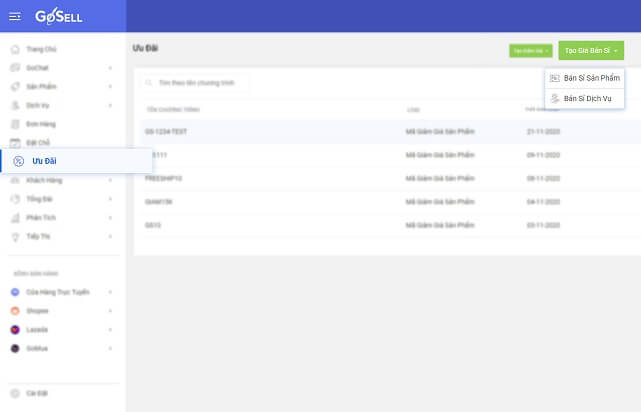
Bước 3: Click vào Tạo Giảm Giá, chọn Giá Bán Sỉ
Bước 4: Chọn phần Thông Tin Chung
Bước 5: Click vào phần Tên Chương Trình, nhập Tên Chương Trình Chính Sách Bán Sỉ bạn muốn thiết lập
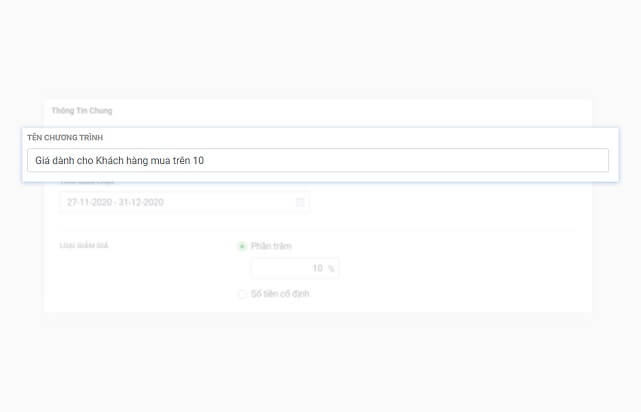
Bước 6: Click vào phần Thời Gian Chạy, Chọn ngày bắt đầu và ngày kết thúc chính sách bán sỉ, đại lý, nhà phân phối
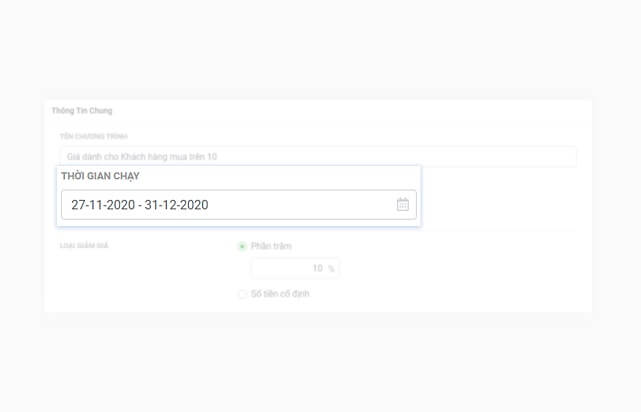
Bước 7: Click vào Áp dụng để chọn thời gian áp dụng cho chiến dịch
Bước 8: Click vào phần Loại Giảm Giá, chọn 1 trong 2 hình thức giảm giá cho khách hàng
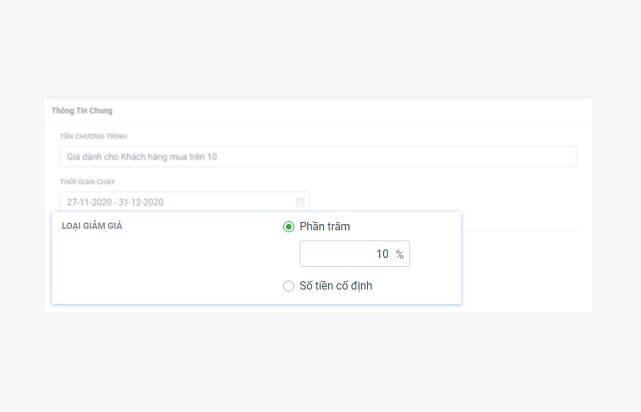
Hình thức 1 – Loại Giảm Giá Phần Trăm: Chiết khấu % trên đơn hàng hoặc sản phẩm, nhóm sản phẩm. Click vào Phần Trăm, nhập số % bạn ưu đãi ( tối thiểu là 1; tối đa là 100 )
Hình thức 2 – Loại Giảm Giá Số Tiền Cố Định: Chiết khấu trên đơn hàng hoặc sản phẩm, nhóm sản phẩm một số tiền nhất định. Click vào Số tiền cố định, nhập số tiền cố định bạn ưu đãi ( tối thiểu là 1; tối đa là 1,000,000,000 )
Bước 9: Click vào phần Điều Kiện Thiết Lập Giá Sỉ
Bước 10: Nhóm khách hàng
Click vào phần Nhóm Khách Hàng, chọn 1 trong 2 hình thức nhóm khách hàng được áp dụng
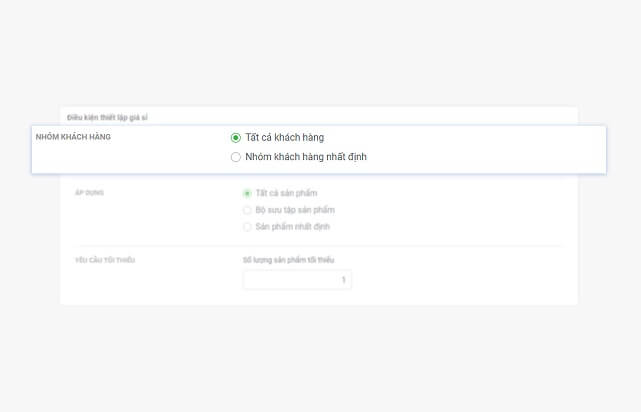
Hình thức 1 – Tất cả khách hàng: là tất cả khách hàng mới, lẫn những khách hàng đã được tạo hồ sơ, đăng ký tài khoản thành viên của shop. Click vào phần Tất cả khách hàng để áp dụng cho tất cả khách hàng
Hình thức 2 – Nhóm khách hàng nhất định: là một nhóm khách hàng nhất định bạn đã phân loại. Click vào phần Nhóm khách hàng nhất định,
Chọn Thêm nhóm khách hàng ( tối thiểu 1 nhóm khách hàng ): Click Ok để hoàn tất chọn nhóm khách hàng nhất định áp dụng mã khuyến mãi
Bước 11: Áp dụng
Click vào phần Áp Dụng, chọn 1 trong 3 hình thức áp dụng sản phẩm, bộ sưu tập
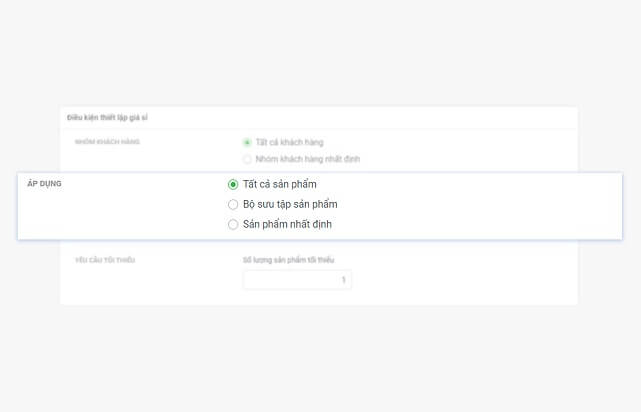
Hình thức 1 – Tất cả sản phẩm trong giỏ hàng: là tất cả sản phẩm đã tạo ở phần quản lý sản phẩm. Click vào Tất cả sản phẩm trong giỏ hàng để áp dụng tất cả sản phẩm trong kho hàng
Hình thức 2 – Bộ sưu tập nhất định: là một nhóm sản phẩm có cùng một đặc điểm bạn đã tạo và phân loại. Click vào Bộ sưu tập nhất định. Chọn Thêm bộ sưu tập ( tối thiểu 1 bộ sưu tập ). Click OK để hoàn tất chọn bộ sưu tập bạn muốn áp dụng
Hình thức 3 – Sản phẩm nhất định: là duy nhất 1 sản phẩm trong kho hàng, quản lý sản phẩm bạn đã nhập lên. Click vào Sản phẩm nhất định, Thêm sản phẩm ( tối thiểu 1 sản phẩm ). Click OK để hoàn tất chọn sản phẩm bạn muốn áp dụng
Bước 12: Yêu cầu tối thiểu
Số lượng mua tối thiểu ( yêu cầu áp dụng cho một hạn mức số lượng sản phẩm nhất định theo điều kiện của shop )
Click vào Số lượng mua tối thiểu được áp dụng và Nhập số lượng sản phẩm nhất định khách hàng cần thanh toán ( tối thiểu là 1; tối đa là 4,950 )
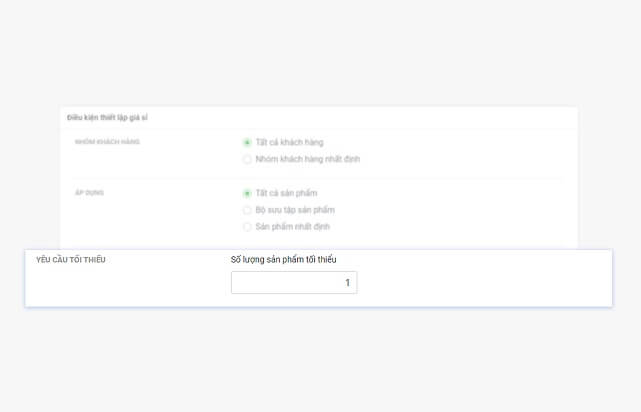
Bước 13: Click vào Lưu để thiết lập giá bán sỉ thành công
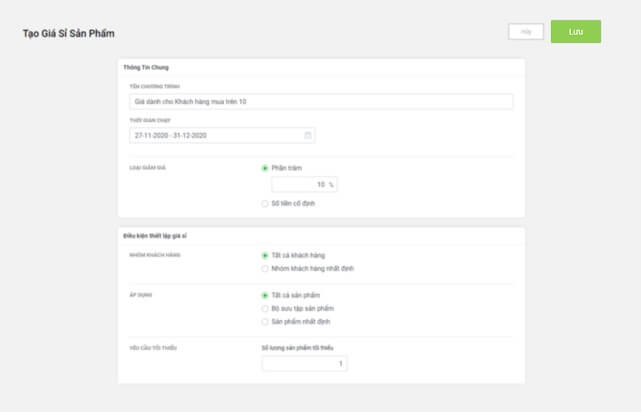
Thay vì phải bán hàng hóa với số lượng ít, giờ đây bạn có thể đẩy nhanh quá trình bán hàng bằng cách tạo giá bán sỉ nhằm khuyến khích khách mua hàng số lượng lớn, giúp bạn tăng doanh số bán hàng nhanh chóng, tiết kiệm thời gian quản lý kho hàng, nhân viên.